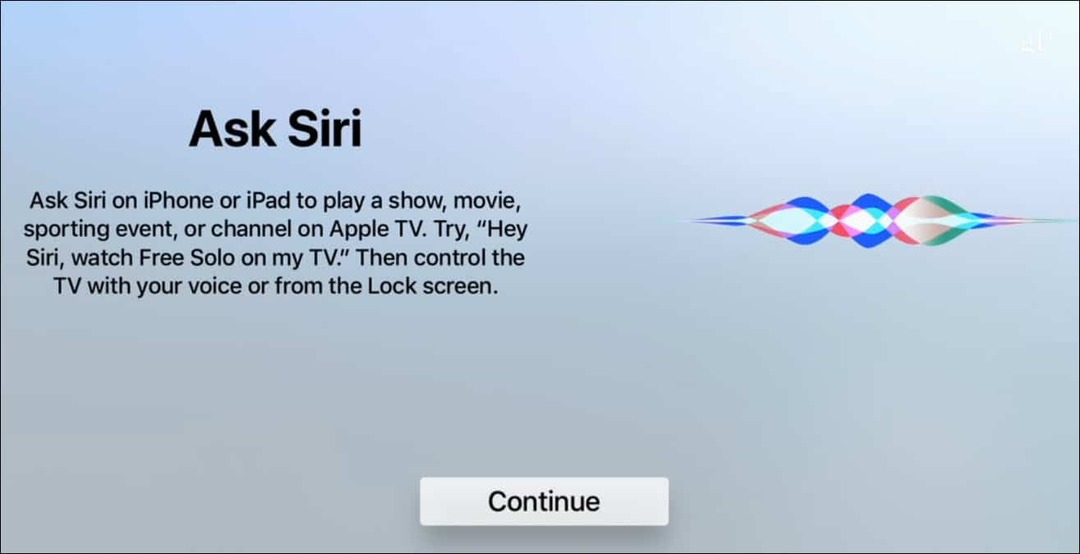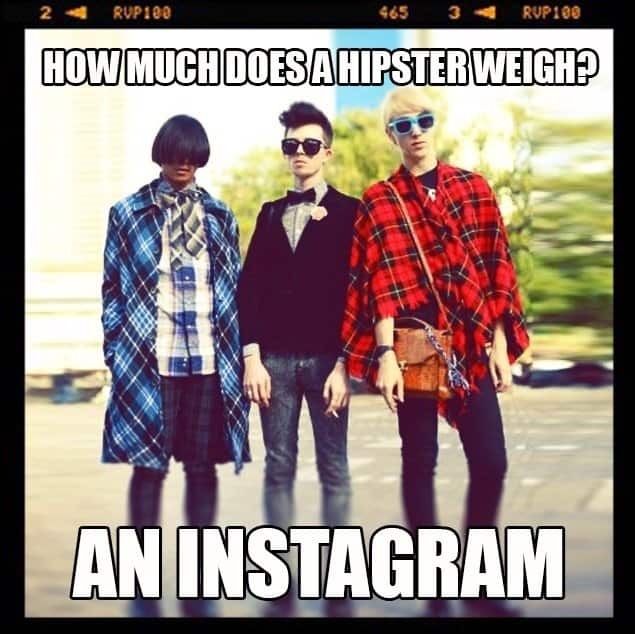YouTube'i kui progressiivse veebirakenduse (PWA) installimine Windows 10-sse
Google Chrome Windows 10 Microsofti Serv Youtube Kangelane / / February 27, 2021
Viimati uuendatud
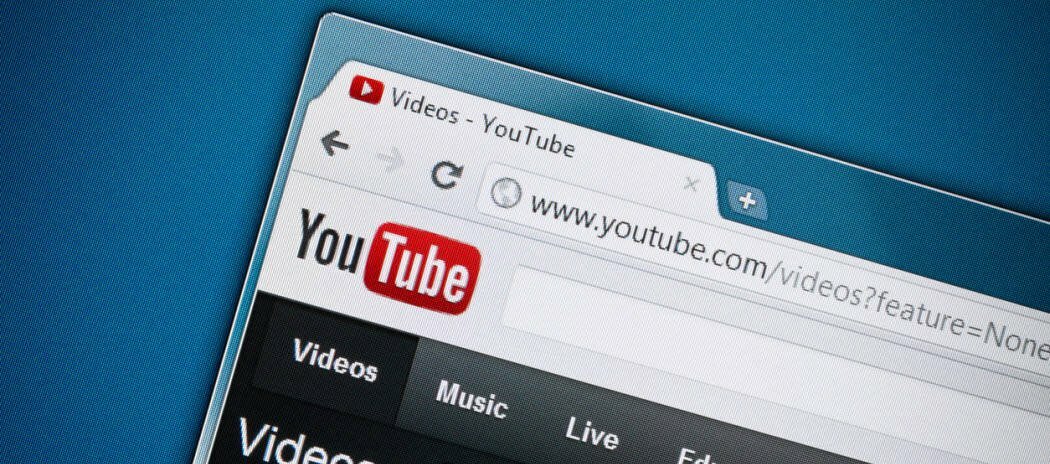
YouTube on nüüd saadaval kui Progressiivne veebirakendus (PWA) ja seda saab installida Chromiumi põhiste brauserite kaudu, nagu Google Chrome ja Microsoft Edge. YouTube'is pole kunagi olnud ametlikku rakendust Microsofti pood. Muidugi võiks alati kinnitage sait oma tegumiribale, kuid PWA-d on mõeldud tugevama funktsionaalsuse pakkumiseks.
PWA-na installitud YouTube töötab samamoodi nagu teie brauseris. Seal on kõik funktsioonid, millega olete harjunud, sealhulgas näiteks pilt-pildis ja statistika Nerdsi jaoks. Siit saate ülevaate sellest, kuidas saate YouTube'i installida PWA-na Windows 10-sse Chrome'i või Edge'i abil.
YouTube kui Microsoft Edge'i rakendus
Käivitage Microsoft Edge ja minge saidile youtube.com. Siis peaksite nägema+”Ikooni aadressiribal. Klõpsake seda ja klõpsake nuppu Installige ilmuv nupp.
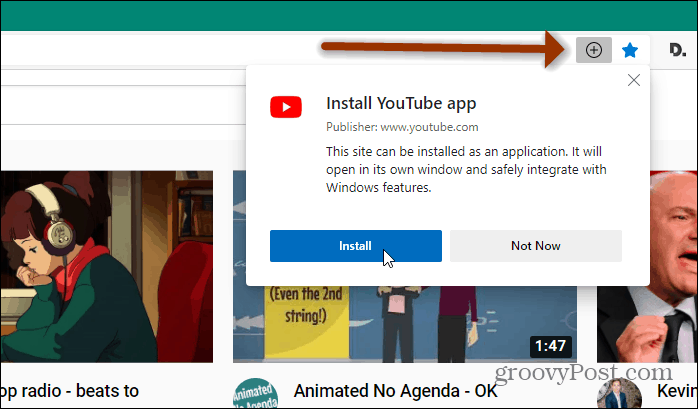
Teise võimalusena võite minna saidile youtube.com ja klõpsata nuppu Seaded ja muu nupp (kolm punkti) brauseri paremas ülanurgas. Kerige alla ja hõljutage kursorit Rakendused ja klõpsake nuppu Installige YouTube.
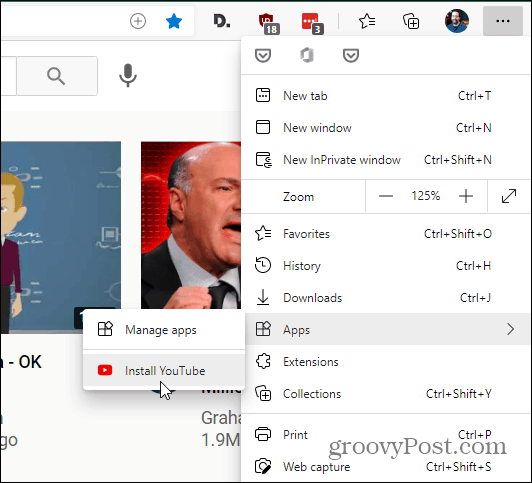
YouTube PWA installimiseks kulub vaid hetk ja see käivitub kohe teie töölaual.
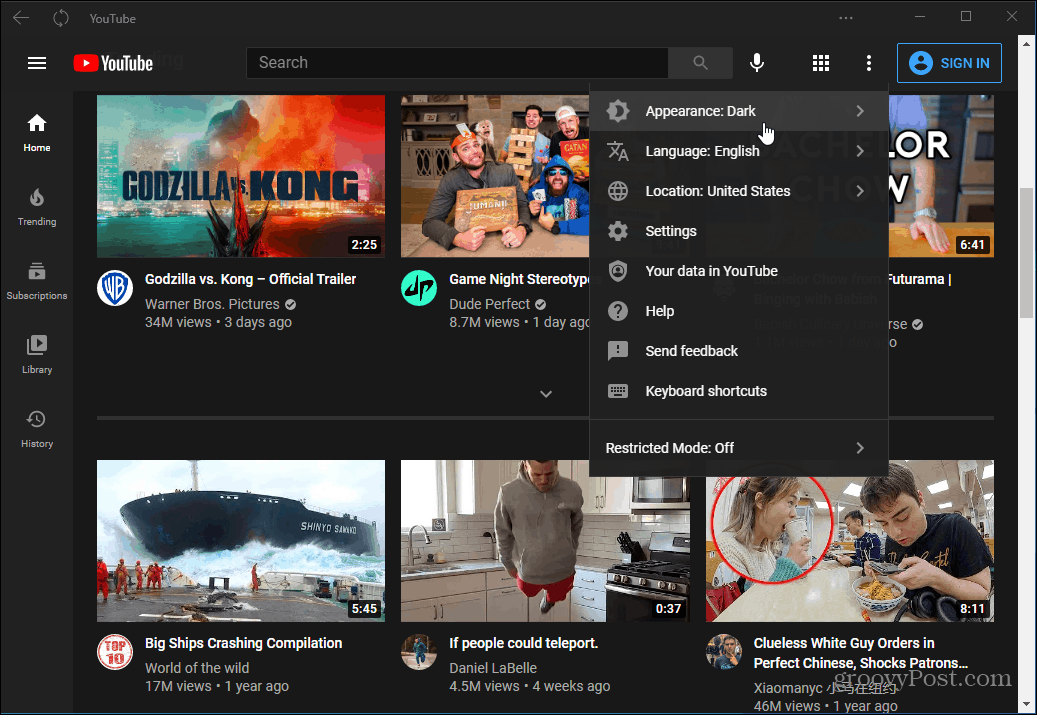
YouTube rakendusena Google Chrome'ist
Käivitage Google Chrome ja minge saidile youtube.com. Seejärel klõpsake nuppu+”Ikoon aadressiribal ja seejärel Installige nuppu.
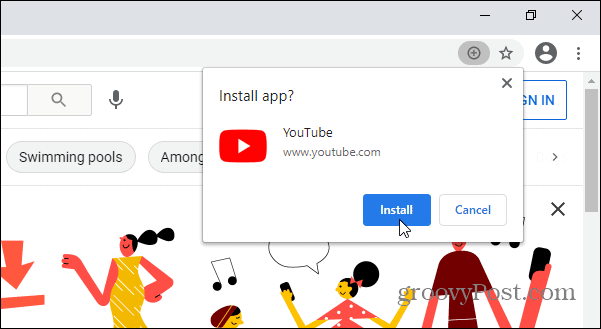
Võite ka klõpsata nupul Seaded nupp brauseri paremas ülanurgas. Seejärel klõpsake menüü nuppu Installige YouTube.
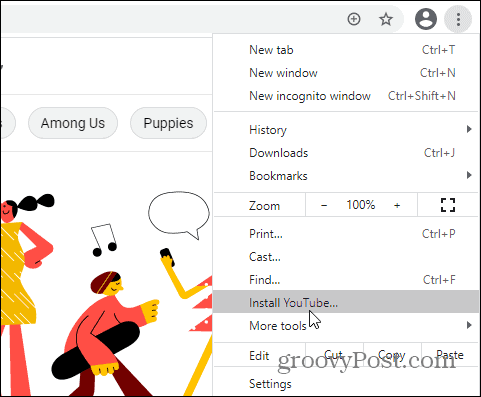
Leidke rakendus YouTube Desktop
Kuna see on rakendus, lisatakse see ka menüüsse Start ja töölauale. Klõpsake nuppu Start-nupp ja näete seda ülaosas jaotises „Viimati lisatud”, kui te pole seda teinud eemaldas selle.
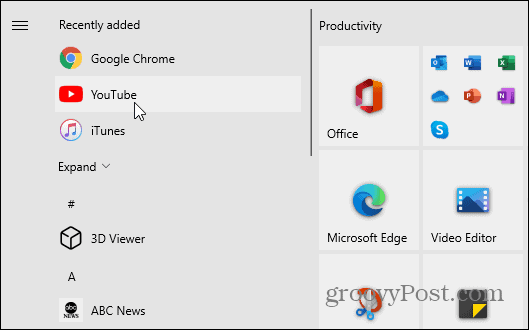
Leiate selle ka selle alt esimene täht rakenduste loendis. Seejärel saate sellel paremklõpsata ja lisada menüüs Start paaniks või kinnitada tegumiribale.
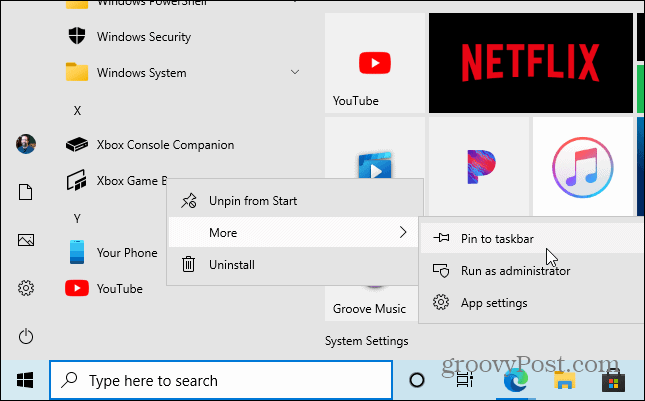
Samuti saate paremklõpsata töölaual YouTube'i rakenduse ikooni ja kinnitada selle menüüsse Start ja / või tegumiribale.
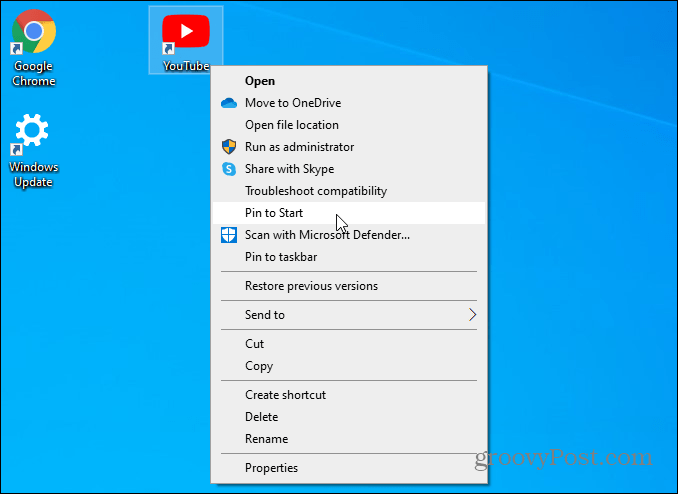
See on kõik, mis seal on. Nüüd installite YouTube'i Windows 10-sse PWA-na. Head vaatamist!
Ja rääkides rakendustest, mida pole Microsoft Store'is saadaval, vaadake järele kuidas installida Disney Plusi rakendusena Windows 10-sse.
Poehindade sobitamine: kuidas saada veebihindu tellise ja mördi mugavuse abil
Poest ostmine ei tähenda, et peate maksma kõrgemaid hindu. Tänu hinna sobitamise garantiidele saate tellistest ja mördist võrgus allahindlusi ...
Kuidas kinkida Disney Plusi tellimus digitaalse kinkekaardiga
Kui olete Disney Plusi nautinud ja soovite seda teistega jagada, saate Disney + Gift'i tellimuse osta järgmiselt.
Teie juhend dokumentide jagamiseks teenuses Google Docs, arvutustabelid ja esitlused
Saate hõlpsasti Google'i veebipõhiste rakendustega koostööd teha. Siin on teie juhised õiguste jagamiseks teenustes Google Docs, Sheets ja Slides ...